Artikkelkatalog
Det er mange Weibo-verktøy for å lage lange kart på Internett.
Noen lange bilder generert av noen mikrobloggverktøy, vanligvis med uønsket innhold eller "vannmerker".
- mye avWechatvenner gjørWechat markedsføring, må også lage lange WeChat-bilder, men jeg vet ikke hvordan jeg genererer lange WeChat Moments-bilder.
- ny Mediafolk wechatterOffentlig kontopromotering, og må også lære å bruke datamaskin Word for å lage lange WeChat-bilder.
- gjøreInternettmarkedsføringDa jeg la ut Weibo, fant jeg ut at antall tegn ikke er nok, så jeg må bruke Weibo-langkartverktøyet.
Følgende er hvordan du bruker Word til å lage en ren versjon av lange Weibo-bilder (WeChat lange bilder og tekster).
Forberedelsesverktøy
- Word (2013-versjon som eksempel)
Driftsmetode/trinn
trinn 1:Åpne Word, og lag et nytt dokument
- Velg først "Blank Document" for å lage en lang Weibo-mal▼
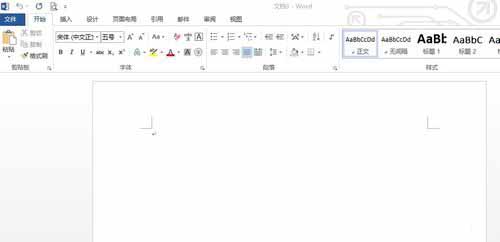
trinn 2:Klikk Sideoppsett, klikk Marger og velg Egendefinerte marger ▼
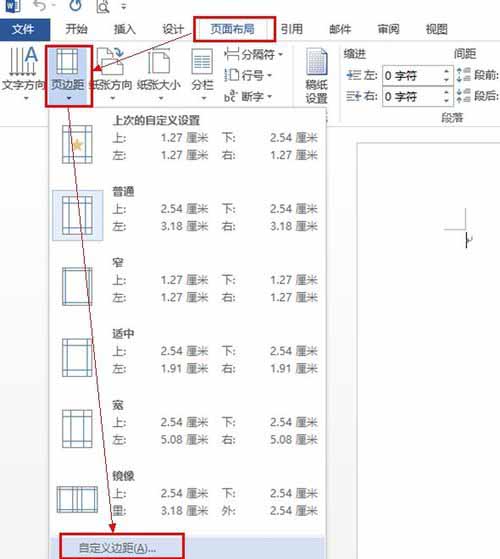
trinn 3:angi sidemarger
- Sett en lavere verdi for Opp, Ned, Venstre og Høyre.
- Det anbefales å ikke overstige 0.5 cm, sette opp og ned 0.45 cm, ca. 0.3 cm til venstre og høyre ▼
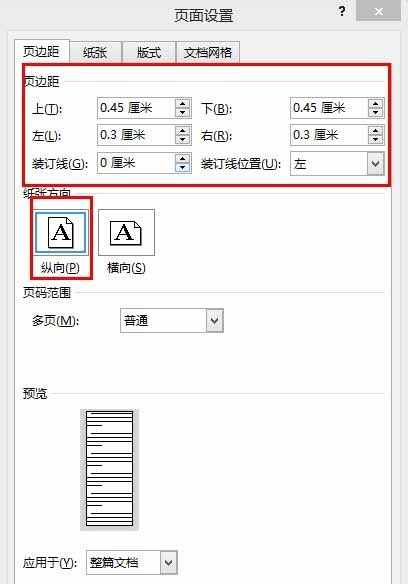
- Papirretningen er "Stående" som standard, det er ikke nødvendig å endre ▲
trinn 4:Bytt til "Papir"-fanen,
Still inn papirstørrelsen: "Papirstørrelse" er "Egendefinert størrelse", velg 12 cm bredde (vanligvis er bredden på Weibo ca. 12 cm), og høyden kan stilles inn (høyden på Weibo lange bilde er forskjellig) ▼
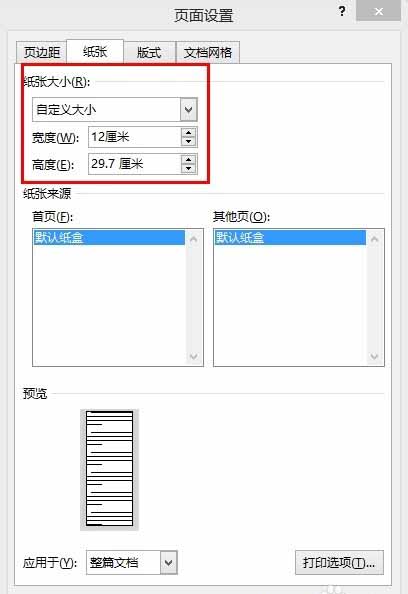
Trinn 5: Bytt til "Layout"-fanen
Sett topp- og bunntekstavstandsgrensen, sett den til 0 her, fullfør sideoppsettet og klikk "OK" ▼
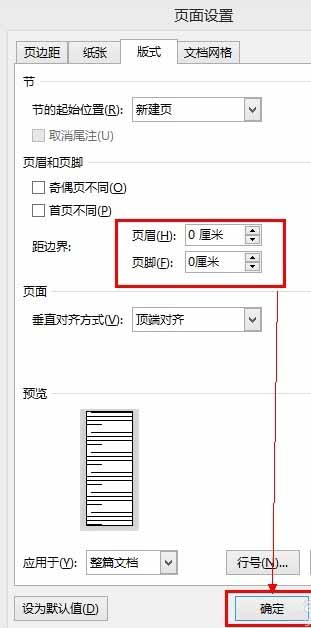
trinn 6:lagre som mal
Klikk Lagre → Datamaskin → Bla gjennom → C:\Users\fly\Documents\Custom Office-maler ▼
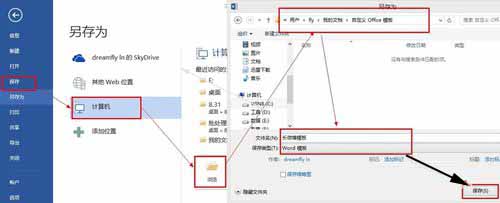
- (fly er gjeldende brukernavn, Win8-miljøet Office-mal. Andre versjoner ligner på [det er en versjon av Office-brukermalbanen C:\Documents and Settings\<brukernavn>\Application Data\Microsoft\Templates), deretter navnet på malfilen Kan kalles "Long Weibo Template"])
- Velg "Word Template" som lagringstype og klikk "Lagre".
trinn 7:Etter å ha lukket Word, åpne Word
- Klikk "Ny" og velg "Personlig"
- (Noen Word-versjoner kan være forskjellige, bare velg Ny fra mal)
- Klikk "Lang Weibo-mal" for å åpne og fortsette å redigere ▼
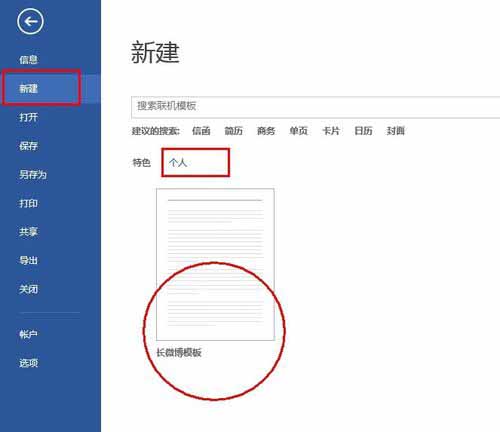
trinn 8:Etter redigering, som vist i figuren nedenfor, må sidestørrelsen eller mindre enn én side justeres til høyden på siden ▼
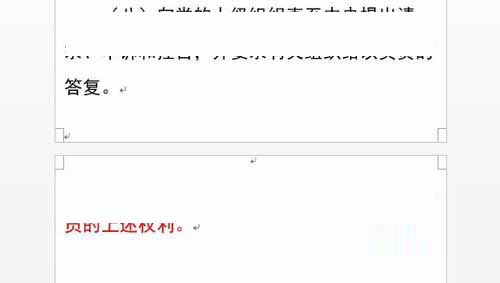
第 9 步:Juster sidehøyden
Klikk kategorien Sideoppsett, klikk deretter på Papirstørrelse, velg Egendefinert størrelse ▼
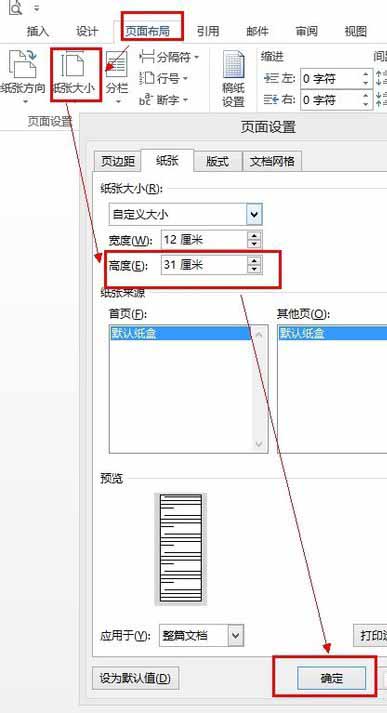
I popup-dialogboksen "Sideoppsett" setter du høyden til en passende høyde, og klikker til slutt OK ▲
- (Hvis ikke egnet, gjenta justeringen)
第 10 步:Computer Word genererer lange Weibo-bilder
Bruk snarveien Ctrl + A for å velge alle (selvfølgelig kan du også velge alle manuelt).
Bruk deretter snarveien Ctrl + X for å klippe (eller høyreklikk Klipp, eller klikk på Hjem-fanen Klipp-ikonet på verktøylinjen).
Klikk deretter på Hjem-fanen under Lim inn og velg Lim inn spesielt ▼
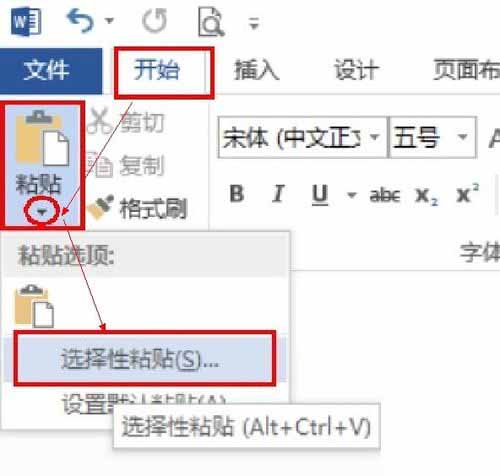
第 11 步:I popup-dialogboksen Lim inn spesial velger du bildet (forbedret metafil) og klikker OK ▼
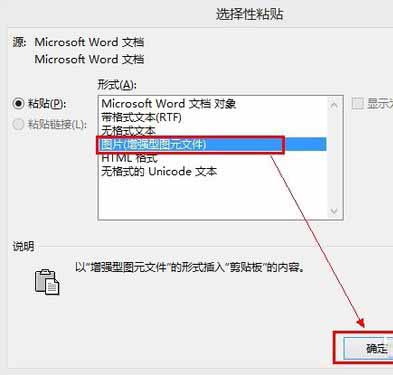
- Nå, i Word-dokumentet, er det allerede lange Weibo-bilder.
第 12 步:Bare klikk på bildet nedenfor, høyreklikk deretter og "lagre som bilde".
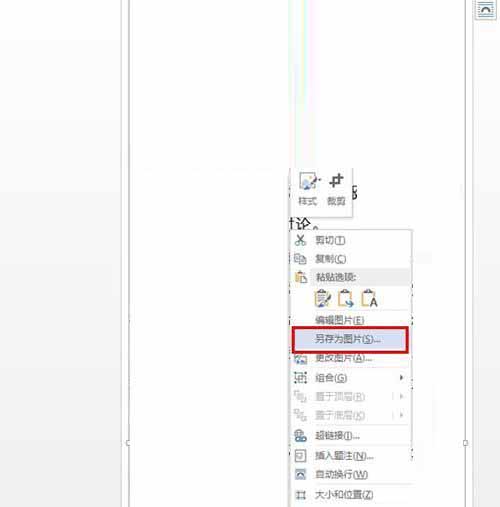
第 13 步:Velg lagringsstedet og angi det lagrede filnavnet
(Her kalte jeg det "Word Long Weibo"), velg lagringstypen (som standard kan du velge "Portable Network Graphics"), og klikk "Lagre" ▼
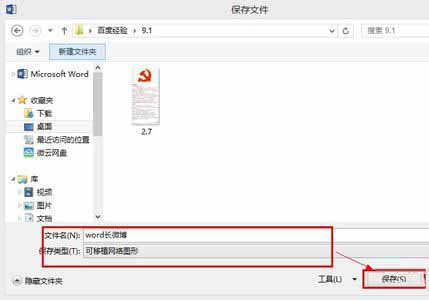
第 14 步:Vi vil generere et langt tweet-bilde, nå er det på tide å dele tweeten.
- Følgende viser effekten av deling på Sina Weibo (teksten i bildet inneholder sensitiv informasjon, som er fjernet) ▼
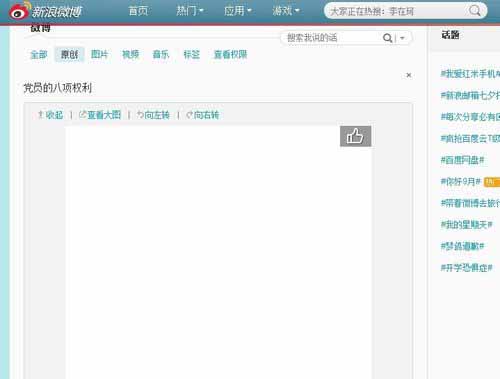
Hope Chen Weiliang blogg ( https://www.chenweiliang.com/ ) delte "Hvordan lage WeChat lange bilder?Computer Word to Screenshot Sina Long Weibo Generation Tool", som er nyttig for deg.
Velkommen til å dele lenken til denne artikkelen:https://www.chenweiliang.com/cwl-711.html
For å låse opp flere skjulte triks🔑, velkommen til å bli med i Telegram-kanalen vår!
Del og lik hvis du liker det! Dine delinger og likes er vår fortsatte motivasjon!
